Execute o comando CHKDSK para este erro
- A instalação de drivers incompatíveis no seu PC leva a erros no seu PC.
- O modo de segurança do Windows tem funcionalidade limitada do sistema operacional e deve ser ativado apenas para diagnóstico e reparo.
- Muitos aplicativos em segundo plano abertos podem ocasionar congelamentos e falhas no seu PC.
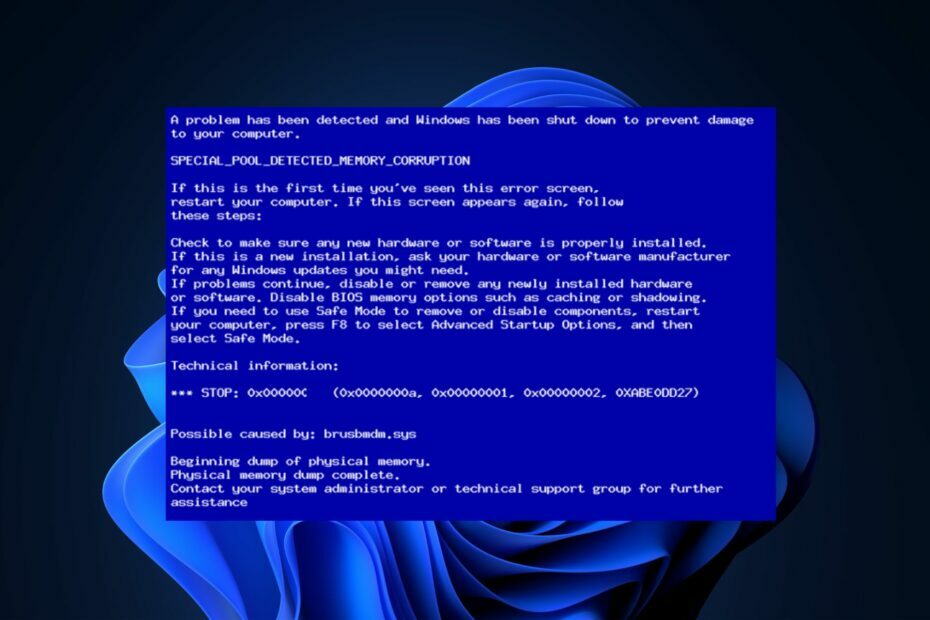
xINSTALE CLICANDO NO ARQUIVO PARA DOWNLOAD
Fortect é uma ferramenta que verifica seu sistema operacional Windows em busca de arquivos de sistema ruins ou corrompidos. Uma vez encontrado, ele pode substituir essas versões por uma nova de seu repositório com arquivos originais do sistema Windows. Assim, ele restaurará seu sistema para um estado totalmente funcional. Aqui está como fazer isso em 3 etapas fáceis:
- Baixe e instale o Fortec no seu PC.
- Inicie a ferramenta e Iniciar digitalização para encontrar arquivos quebrados que estão causando os problemas.
- Clique com o botão direito em Iniciar reparo para corrigir problemas que afetam a segurança e o desempenho do seu computador.
- Fortec foi baixado por 0 leitores deste mês.
Um dos erros mais comuns e frustrantes no Windows é a tela azul da morte (BSoD). Um desses erros é o erro 0x000000F5, que geralmente é acionado por falta de armazenamento e memória no seu PC.
Um erro BSoD interromperá a funcionalidade do seu PC e, na maioria das vezes, tornará o PC inutilizável. Neste artigo, discutiremos brevemente o erro BSoD 0x000000F5 e suas causas e forneceremos as melhores maneiras de corrigi-lo rapidamente.
- O que causa o erro BSoD 0x000000F5?
- Como posso corrigir o erro BSoD 0x000000F5?
- 1. Atualizar drivers
- 2. Inicialize no modo de segurança
- 3. Executar uma verificação SFC
- 4. Execute o comando CHKDSK
- 5. Desative programas de inicialização desnecessários
O que causa o erro BSoD 0x000000F5?
A seguir estão algumas das causas mais comuns do erro 0x000000F5 Blue Screen of Death:
- Drivers incompatíveis – A cada novo dispositivo que você instala no seu PC, por exemplo. Bluetooth, placa gráfica, controladores externos, etc., você precisará instalar seus drivers correspondentes. No entanto, se os drivers instalados forem incompatíveis com o seu PC, erros como 0x000000F5 acabarão aparecendo.
- Armazenamento Insuficiente – Os PCs com Windows requerem um mínimo de 10 GB de espaço livre para funcionar de maneira ideal. Se o seu PC estiver com pouco armazenamento, você experimentará congelamentos ocasionais, levando a falhas e um erro BSOD.
- Bloqueios de antivírus ou firewall – Às vezes, o software antivírus inadvertidamente impede que certos aplicativos e recursos do Windows funcionem corretamente. Erros como o BSOD 0x000000F5 podem ser acionados se o seu recursos de bloqueio de antivírus ou firewall necessários para executar o seu PC.
- Registro do Windows danificado – Se o Registro do Windows está danificado ou contém entradas incorretas, você está sujeito a acionar alguns erros.
Como posso corrigir o erro BSoD 0x000000F5?
Se você estiver enfrentando o erro BSOD 0x000000F5, aqui estão algumas maneiras de resolver o erro:
1. Atualizar drivers
- aperte o janelas chave, digite Gerenciador de Dispositivos, e bater Digitar.
- Percorra a lista de Drivers e verifique se há um símbolo de alerta amarelo ao lado da opção. Clique com o botão direito do mouse no motoristae selecione Atualize o driver.

- Na próxima janela, clique em Pesquise automaticamente software de driver atualizadoe siga as instruções para concluir a atualização.

Depois de atualizar todos os drivers, reinicie o PC e verifique se o erro foi resolvido.
Independentemente das etapas manuais, você deve saber que existe um método alternativo para atualizar seus drivers de forma totalmente automática.
Ou seja, sugerimos que você utilize o DriverFix para verificar rapidamente o sistema operacional, detectar todos os drivers antigos e atualizá-los com a versão mais recente.

DriverFix
Gerencie todos os drivers de dispositivo em seu PC com este gerenciador de driver tudo-em-um.
2. Inicialize no modo de segurança
- aperte o janelas chave + EU para abrir o Configurações aplicativo.
- Clique Sistema e selecione o Recuperação guia na próxima janela.
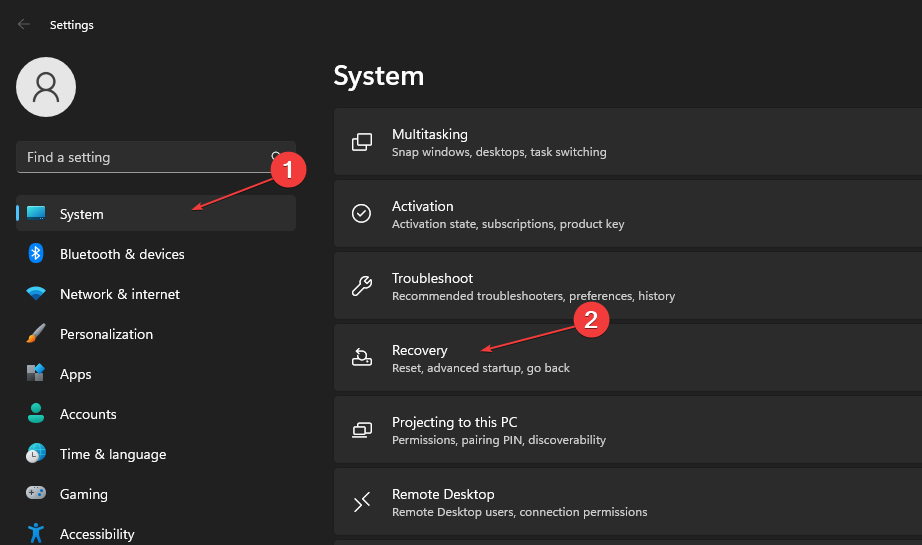
- Em seguida, role para localizar o Inicialização avançada opção e clique em Reinicie agora.
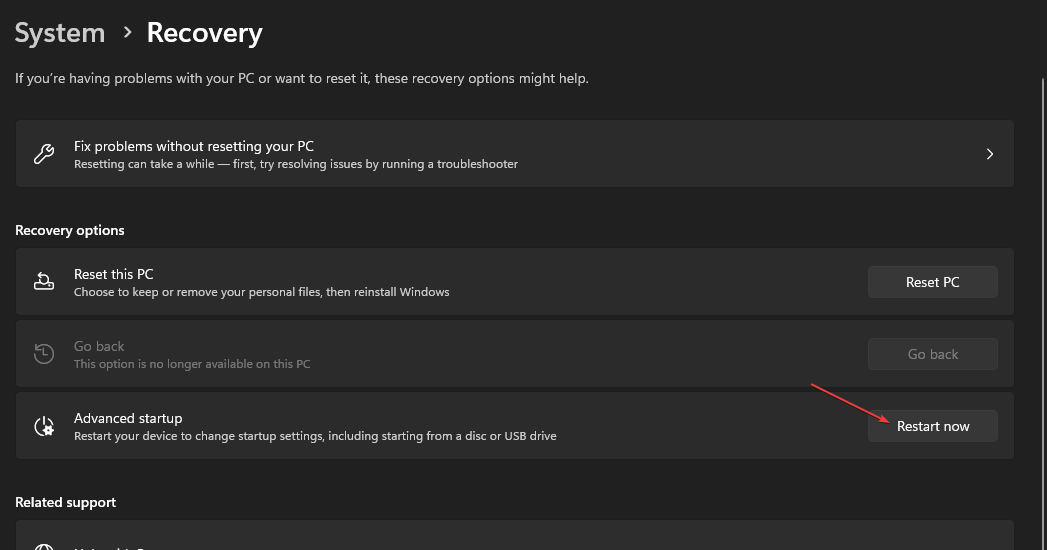
- Depois que o computador for reiniciado, o Windows fornecerá várias opções de reinicialização.
- Agora, selecione solucionar problemas.
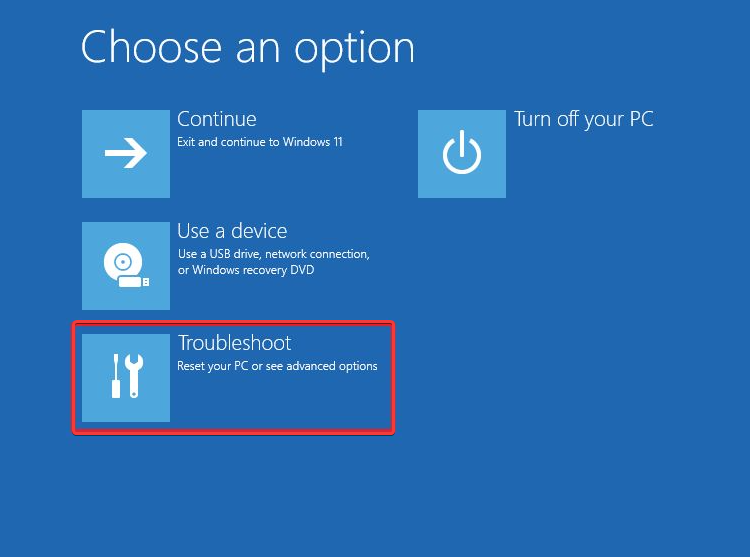
- Clique Opções avançadas e depois clique Configurações de inicialização.
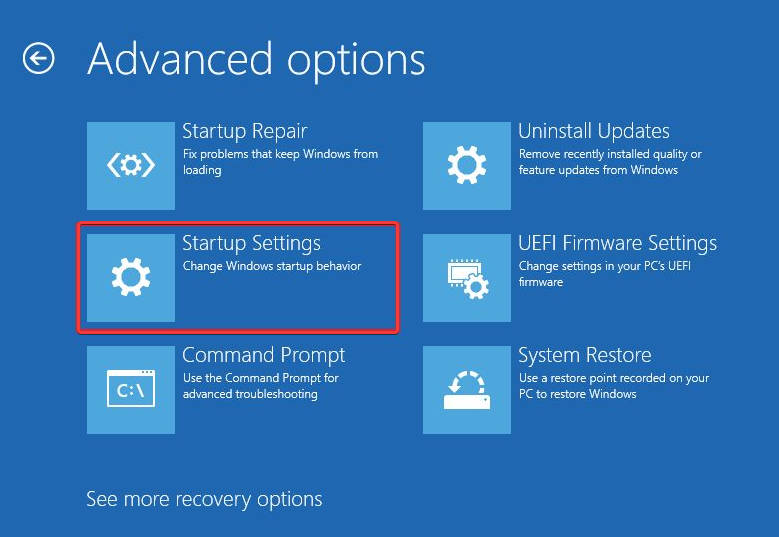
- Na próxima janela, clique em F4 para Ativar modo de segurança e pressione Reiniciar.

O Modo de segurança do Windows diagnosticará e corrigirá erros baseados no Windows, pois as funções do sistema operacional têm limites nesse modo.
3. Executar uma verificação SFC
- aperte o janelas chave, digite CMD, clique com o botão direito do mouse no resultado exibido e selecione Executar como administrador.
- Clique Sim para conceder ao aplicativo acesso administrativo no Controle de conta de usuário janela.
- Digite o seguinte e clique Digitar:
sfc /scannow
- Aguarde até que a verificação seja concluída e reinicie o PC para verificar se o erro persiste.
Se o A varredura SFC não está funcionando, consulte este guia para corrigi-lo.
- Correção: 0x80080300 Erro do Xbox Console Companion
- Como corrigir o erro de mídia 0xc00d6d6f no Windows 10 e 11
- 0xc190020e Erro de atualização do Windows: como corrigi-lo
- Nvcpl.dll ausente: como corrigir ou baixá-lo novamente
4. Execute o comando CHKDSK
- aperte o janelas Tipo de chave cmde selecione Executar como administrador.
- Então clique Sim no Controle de Conta de Usuário (UAC).
- Agora, digite o seguinte e pressione Digitar:
chkdsk c: /f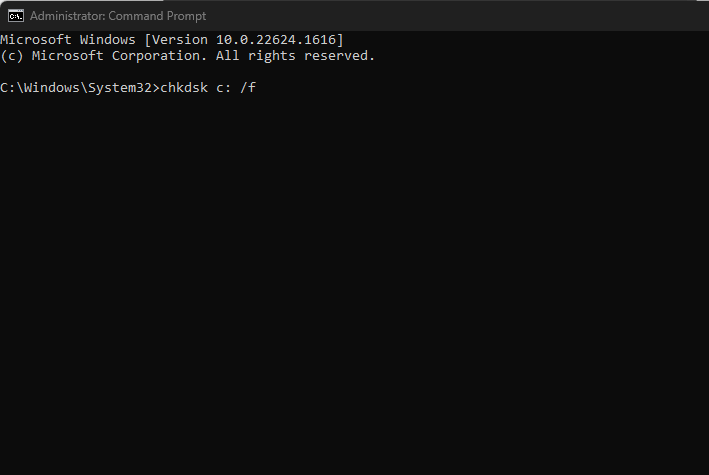
- O “c:” deve ser substituído pela letra da unidade onde seu sistema operacional está instalado.
- Aguarde até que o processo seja concluído e reinicie o PC para verificar se o erro foi corrigido.
O erro BSOD 0x000000F5 pode ser acionado por um erro no sistema de arquivos ou setores defeituosos em seu disco. O comando CHKDSK verificará se há erros de arquivo e setores defeituosos em seu disco.
5. Desative programas de inicialização desnecessários
- Clique com o botão direito do mouse no Menu Iniciar e selecione Gerenciador de tarefas.
- Navegue até o Comece guia para visualizar a lista de aplicativos iniciados durante a inicialização. Clique em qualquer um dos Programas e selecione Desativar no canto direito da janela.
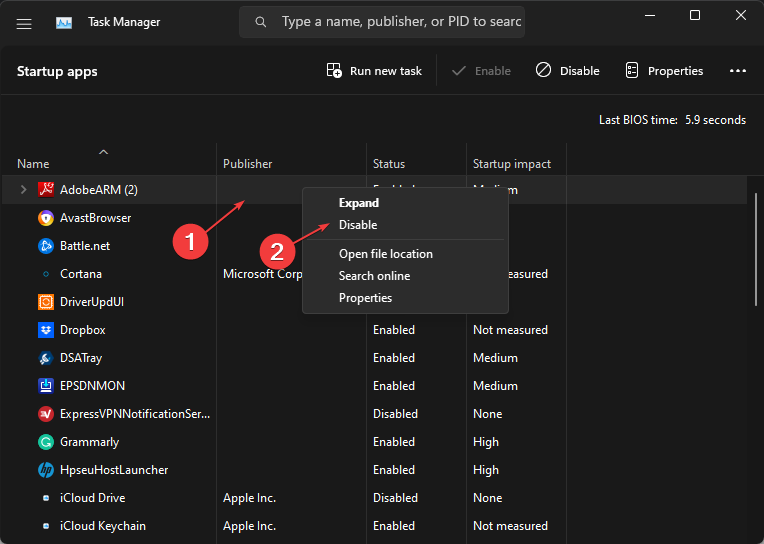
- Feche o Gerenciador de Tarefas e reinicie o PC para verificar se o erro foi resolvido.
O erro 0x000000F5 é um erro popular do Windows BSoD que pode ser acionado devido a vários motivos. Resolver o erro é bastante simples e não requer conhecimento prévio. Simplesmente seguindo nosso guia, você poderá resolver o erro rapidamente.
Se você já experimentou o erro 0x000000F5 no passado e o corrigiu com sucesso usando soluções alternativas, informe-nos nos comentários abaixo.
Ainda está com problemas?
PATROCINADAS
Se as sugestões acima não resolverem seu problema, seu computador pode ter problemas mais graves no Windows. Sugerimos escolher uma solução completa como proteger resolver problemas com eficiência. Após a instalação, basta clicar no botão Ver&Corrigir botão e, em seguida, pressione Iniciar reparo.

![Exceção de thread do sistema não tratada no Windows 10 [CORRIGIDA]](/f/5a20a28e43d8c268b5adedc3872b0c34.jpg?width=300&height=460)
